Jak usunąć zdjęcie z serwisu Instagram
Korzystając z serwisu społecznościowego Instagram, użytkownicy umieszczają zdjęcia na różnorodnych tematach, które mogą zainteresować innych użytkowników. Jeśli zdjęcie zostało przesłane przez pomyłkę lub jego obecność w profilu nie jest już wymagana, konieczne jest jego usunięcie.
Usunięcie zdjęcia spowoduje trwałe usunięcie zdjęcia ze swojego profilu, a także jego opisu i komentarzy. Zwracamy uwagę na to, że usunięcie zdjęcia zostanie wykonane całkowicie i nie będzie możliwe jego zwrócenie.
Spis treści
Usuwanie zdjęcia na Instagramie
Niestety, Instagram nie pozwala na usuwanie zdjęć z komputera domyślnie, więc jeśli chcesz wykonać tę procedurę, musisz usunąć zdjęcie za pomocą smartfona i aplikacji mobilnej lub użyć specjalnych narzędzi innych firm do pracy z Instagramem na komputerze, co pozwoli W tym usuwanie zdjęcia ze swojego konta.
Metoda 1: usuwanie zdjęć za pomocą smartfona
- Uruchom aplikację Instagram. Otwórz pierwszą kartę. Na ekranie wyświetlona zostanie lista zdjęć, z których należy wybrać tę, która zostanie później usunięta.
- Po otwarciu migawki kliknij przycisk menu w prawym górnym rogu. Na wyświetlonej liście kliknij przycisk "Usuń" .
- Potwierdź usunięcie zdjęcia. Gdy to zrobisz, migawka zostanie trwale usunięta z Twojego profilu.
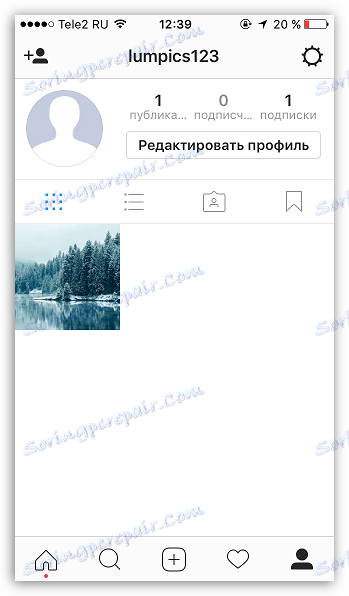
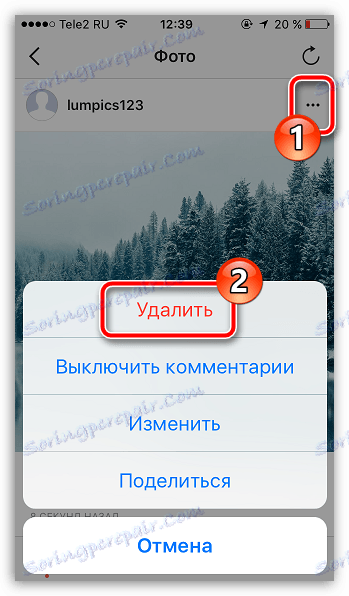

Metoda 2: usuwanie zdjęć za pomocą komputera przy użyciu oprogramowania RuInsta
Jeśli chcesz usunąć zdjęcie z Instagrama za pomocą komputera, nie możesz obejść się bez specjalnych narzędzi innych firm. W tym przypadku omówimy program RuInsta, który pozwoli na korzystanie z komputera wszystkich funkcji aplikacji mobilnej.
- Pobierz program z poniższego linku z oficjalnej strony dewelopera, a następnie pobierz jego instalację na komputerze.
- Przy pierwszym uruchomieniu programu konieczne będzie zalogowanie się za pomocą loginu i hasła z Instagrama.
- Po chwili na ekranie pojawi się Twój kanał informacyjny. W górnej części okna programu kliknij swój login, a na wyświetlonej liście przejdź do pozycji "Profil" .
- Na ekranie pojawi się lista opublikowanych zdjęć. Wybierz ten, który zostanie później usunięty.
- Gdy obraz jest wyświetlany w pełnym rozmiarze, najedź na niego wskaźnikiem myszy. Na środku obrazu pojawią się ikony, wśród których należy kliknąć obraz kosza.
- Zdjęcie zostanie natychmiast usunięte z profilu bez dalszego potwierdzenia.
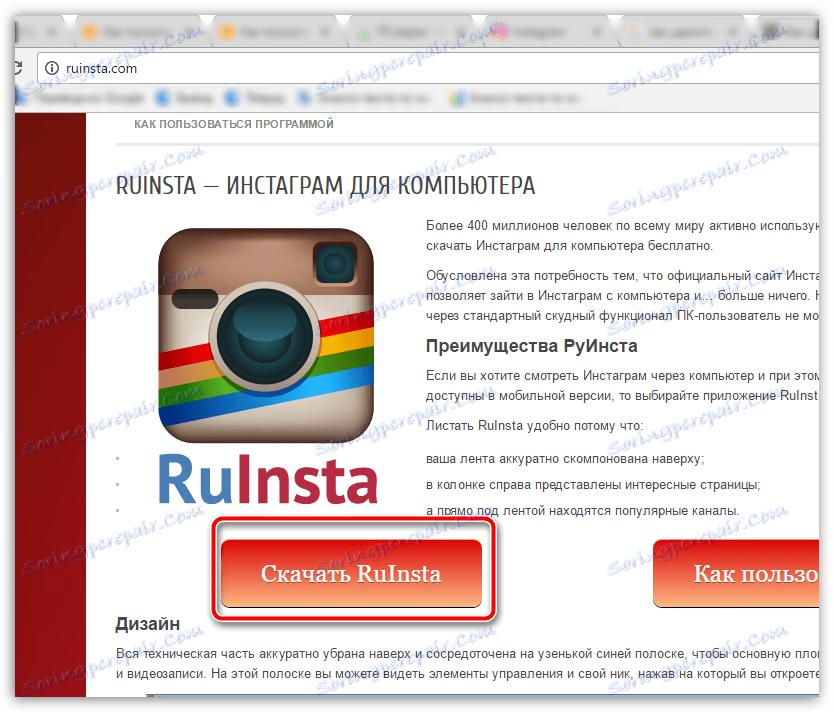
Pobierz oprogramowanie RuInsta
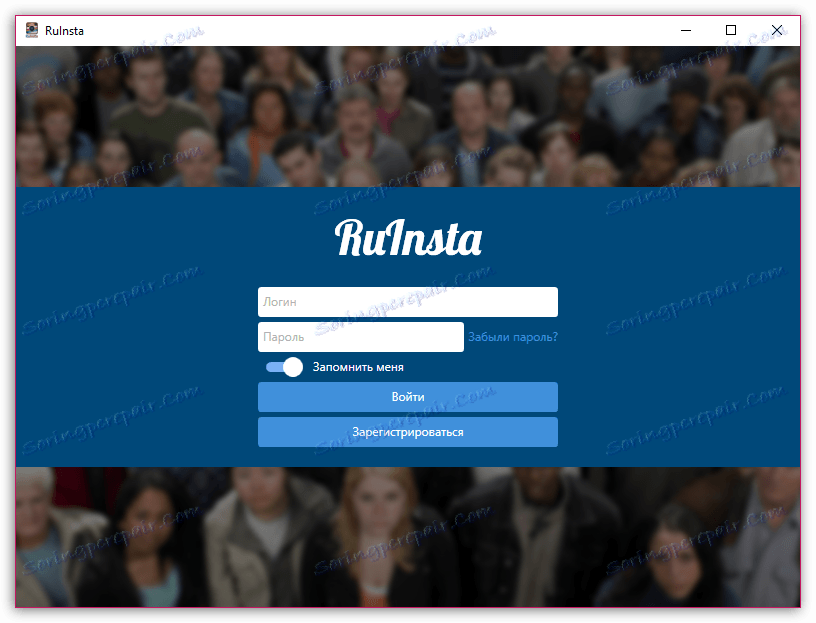
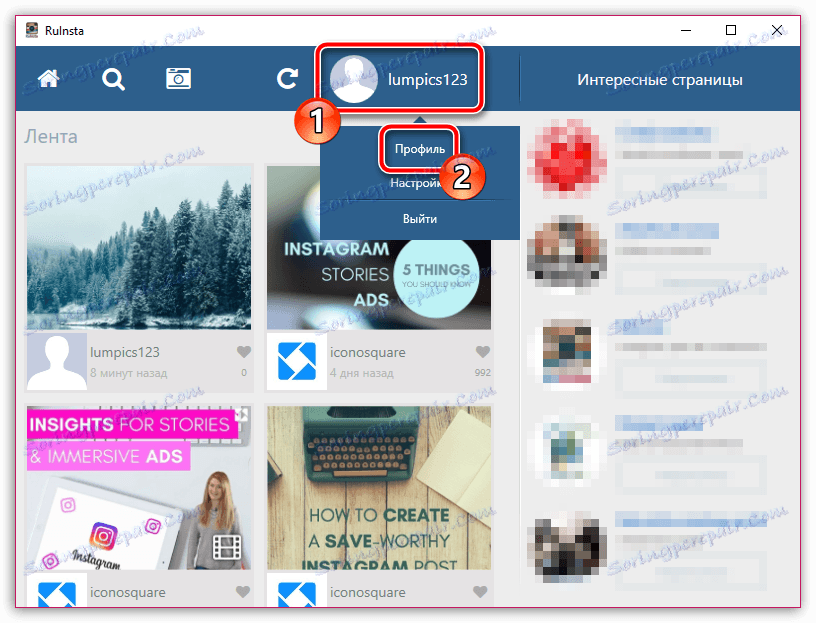
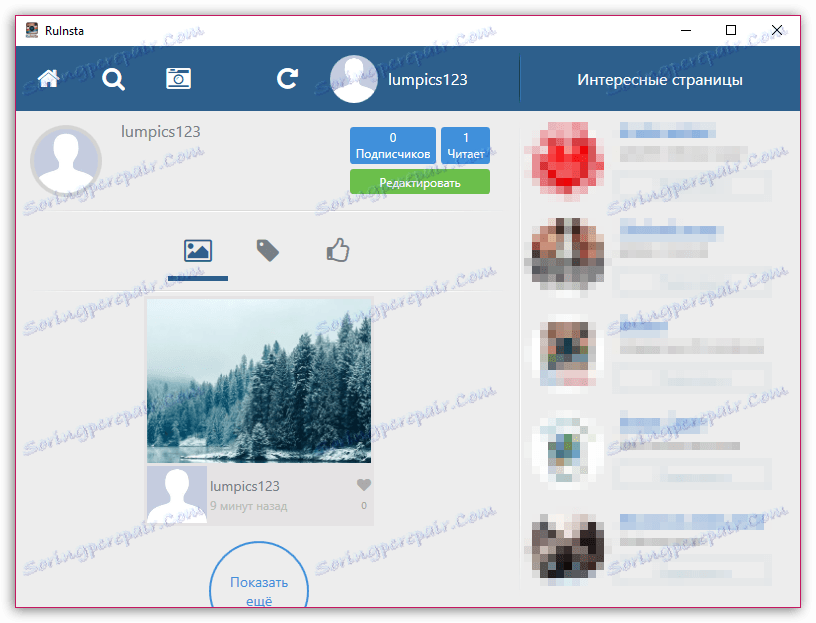
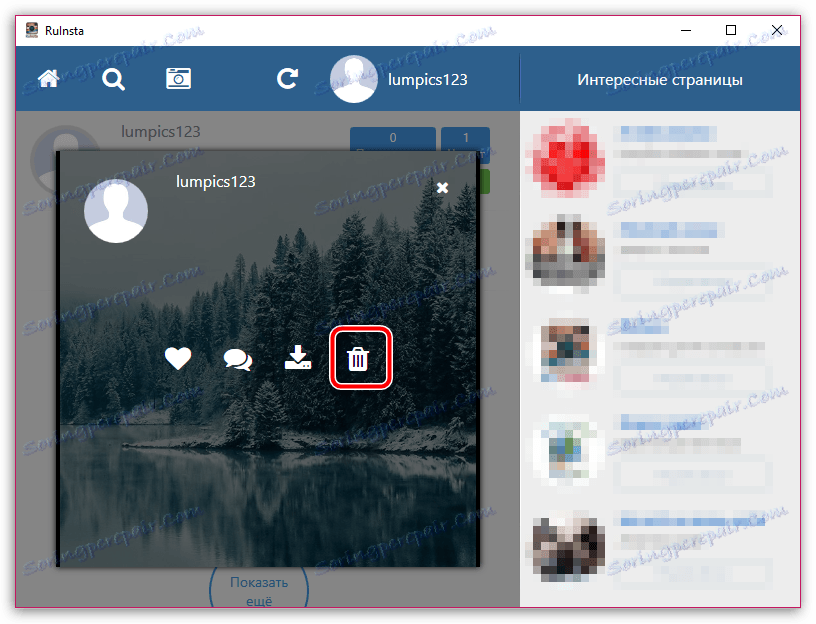
Metoda 3: usunięcie zdjęcia przy użyciu aplikacji Instagram dla komputera
Jeśli jesteś użytkownikiem komputera z systemem Windows 8 lub nowszym, możesz skorzystać z oficjalnej aplikacji Instagram, którą możesz pobrać ze sklepu Microsoft.
Pobierz aplikację Instagram dla systemu Windows
- Uruchom aplikację Instagram. Przejdź do prawej karty, aby otworzyć okno profilu, a następnie wybierz migawkę, którą chcesz usunąć.
- W prawym górnym rogu kliknij ikonę z wielokropkiem. Na ekranie pojawi się dodatkowe menu, w którym należy wybrać element "Usuń" .
- Na koniec wystarczy potwierdzić usunięcie.
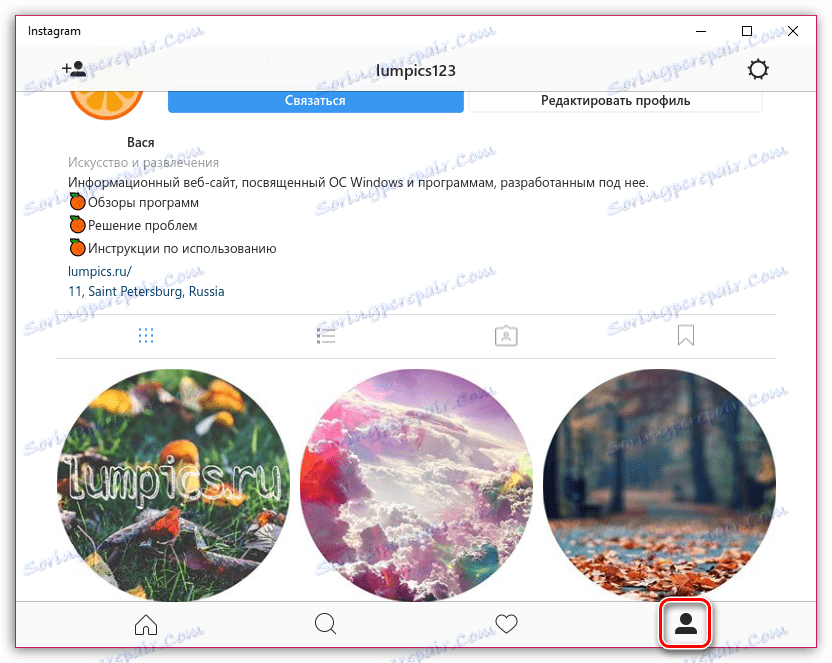
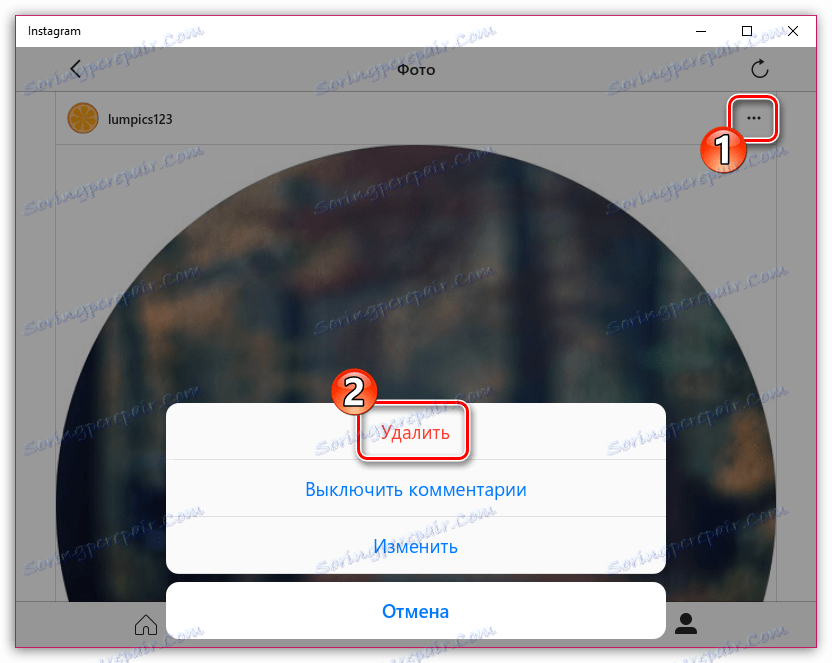
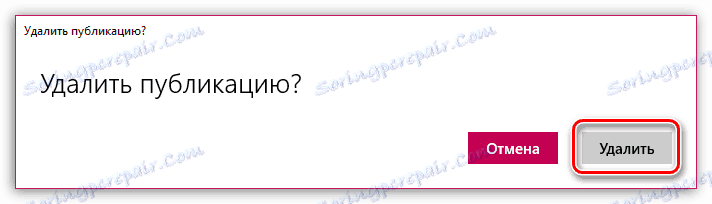
To wszystko na dziś.